onedrive空间大小在哪里看?
点击进入Microsoft官网,进行登录。
然后点击左侧的onedrive图标,进入。(当然这里也已经能够看到空间使用情况了,如果想要看更加详细的信息,请接着往下操作)
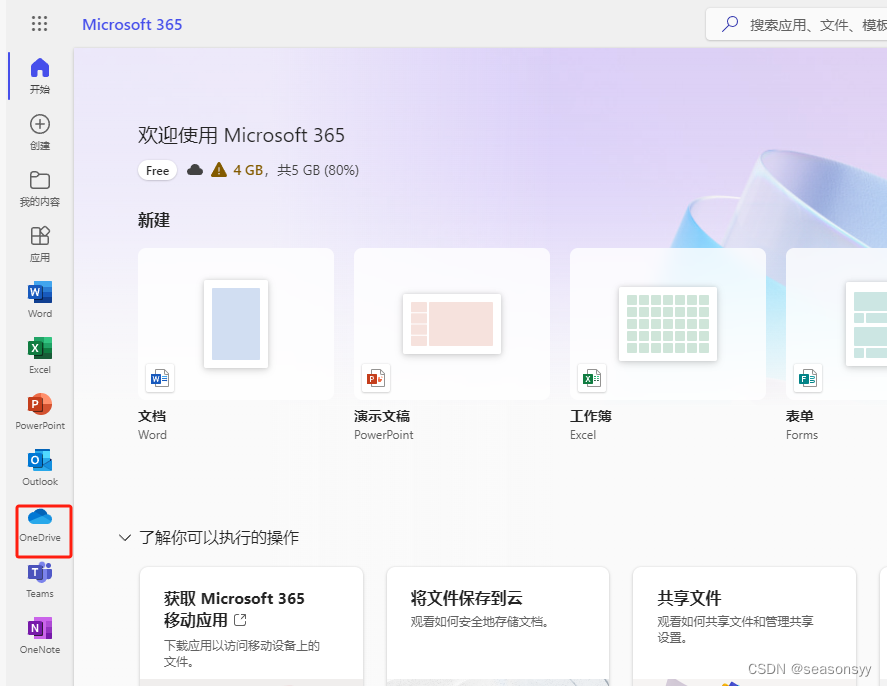
进入之后页面右上角有一个齿轮设置图标,点击进去,然后点击选项。

就能看到onedrive的空间使用情况了。
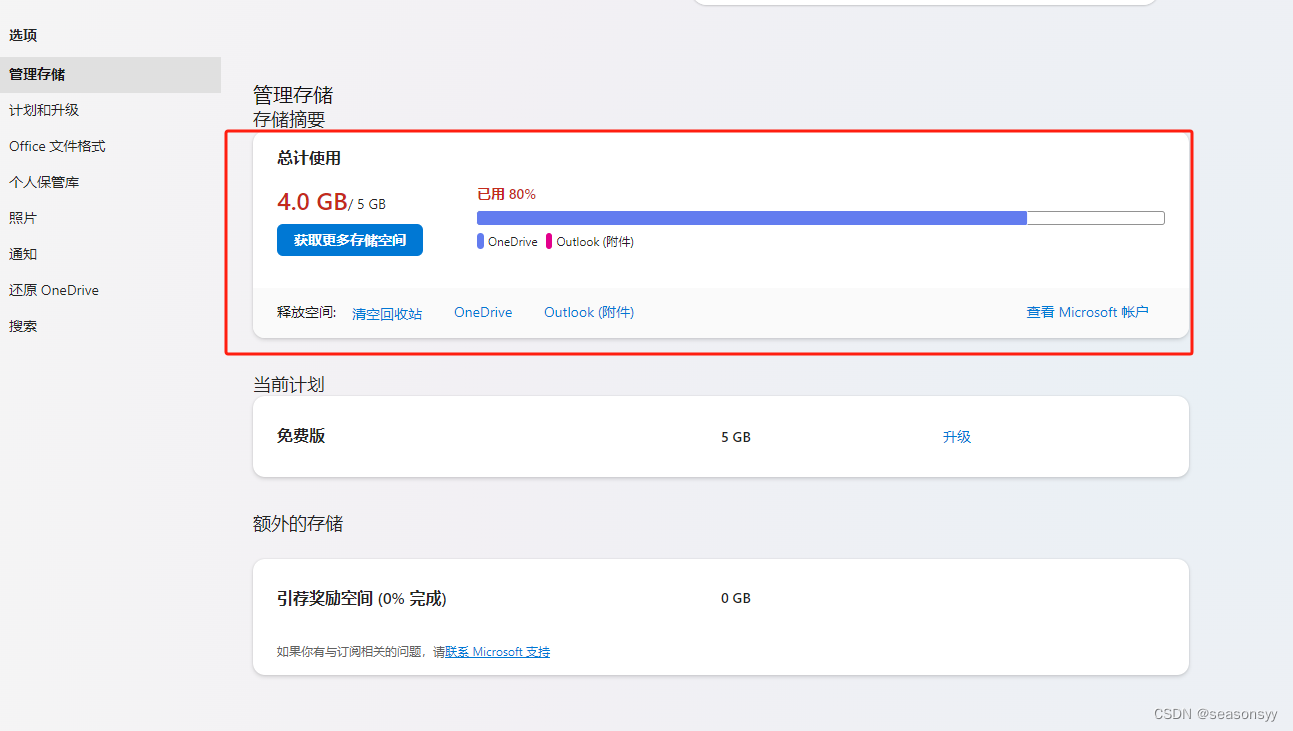
注:新用户都有免费的5G的空间,这5G用完了,需要购买空间。或者邀请人做任务获得额外的10G空间。(当然也可以去* 宝直接搜“onedrive扩容”,直接购买这10G的永久空间,价格便宜)
onedrive在onenote中的作用?
OneDrive 在 OneNote 中扮演了重要的角色,主要有以下几个方面的作用:
- 笔记本的存储和同步: OneNote 笔记本通常存储在 OneDrive 上,这意味着你可以通过任何连接到互联网的设备访问你的笔记。OneDrive 提供了可靠的云存储,确保你的笔记在各个设备之间同步,并且可以在任何时间、任何地点访问。
- 跨设备的协作和编辑: OneDrive 的同步功能使得你可以在不同设备上协作编辑同一个 OneNote 笔记本。无论你是在电脑、平板还是手机上进行编辑,所有的更改都会自动同步到 OneDrive,并且反映到其他设备上,确保所有参与者都能看到最新的内容。
- 版本历史和恢复: OneDrive 提供了文件版本历史功能,这也适用于存储在 OneDrive 上的 OneNote 笔记本。如果你意外删除或者修改了笔记的内容,你可以通过 OneDrive 的版本历史功能找回之前的版本,确保你的笔记数据安全。
- 备份和恢复: 将 OneNote 笔记本存储在 OneDrive 上相当于进行了一次备份。即使你的设备丢失或者损坏,你的笔记本仍然安全存储在云端,可以通过登录到新设备上的 OneNote 客户端进行恢复。
总的来说,OneDrive 为 OneNote 提供了强大的存储和同步功能,使得用户能够方便地跨设备访问、编辑和共享笔记,并且保障了笔记数据的安全性和可靠性。
























 1253
1253

 被折叠的 条评论
为什么被折叠?
被折叠的 条评论
为什么被折叠?








